Handige methoden voor het verbeteren van de videokwaliteit op iPhone- en Android-smartphones [2024]
In sommige gevallen nam u video's op met een lage kwaliteit vanwege het type camera dat u gebruikt of vanwege de achtergrond met weinig licht. En nu ben je misschien op zoek naar methoden om ze te repareren met behulp van mobiele applicaties. Maak je geen zorgen meer, want dit artikel geeft je de meest effectieve manieren om hoe de videokwaliteit op de iPhone te verbeteren. Het garandeert u dat het uw problemen zonder problemen of verwarring kan oplossen en oplossen. Daarom zul je bij het lezen van dit bericht de beste applicatietools verkennen om dit te bereiken. In overeenstemming daarmee zullen we u ook de basis- en eenvoudige stappen presenteren voor het gebruik van InShot en Videoshop. Deze twee applicaties zijn effectieve video-editors waarmee u de kwaliteit van uw video- en filmfilms op uw iPhone-apparaten kunt verbeteren.
Bovendien, omdat we echt willen om uw problemen aan te pakken. Dit artikel introduceert ook de twee meest betrouwbare videobewerkingstoepassingen die perfect kunnen werken op Android-apparaten zoals VivaVideo en FilmoraGo. Als gevolg hiervan zal het u ook begeleiden bij het verbeteren van de videokwaliteit op Android met behulp van de twee videobewerkings-apps. En voor aanvullende informatie kunt u ook vertrouwen op Tipard Video Converter Ultimate. Deze beste videobewerkingssoftware kan de kwaliteit van uw video's verbeteren die goed kunnen werken met Windows- en Mac-besturingssystemen. Daarom moet je contact houden tot de conclusie.
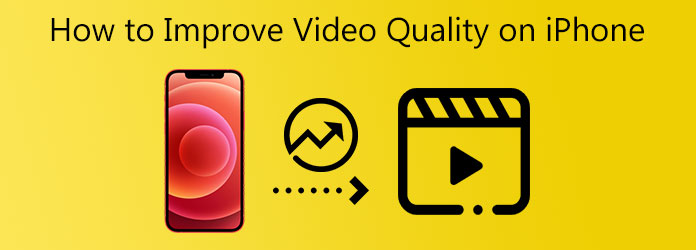
Deel 1. Hoe de videokwaliteit op de iPhone te verbeteren
Hoe de videokwaliteit in InShot te verbeteren
InShot is een eenvoudige tool voor videoverbetering met verschillende fascinerende effecten. Met InShot kunnen gebruikers direct en onmiddellijk voice-overs, geluidseffecten en tekst aan uw films toevoegen. Het kan ook verschillende films combineren, videoclips draaien en spiegelen en verschillende filters toepassen.
Bovendien kunt u met het programma de videokwaliteit verbeteren door de helderheid, het contrast, de scherpte en andere parameters te regelen. U kunt dit gebruiken door de onderstaande eenvoudige procedures te volgen.
Stap 1Ga alstublieft naar uw App Store of browser en zoek naar InShot. Download het daarna en start het op je iPhone. Om een videobestand toe te voegen, klikt u op de Video sectie, en het zal u naar uw album leiden. Klik dan op de groene Check knop en ga direct naar Adjust instellingen.
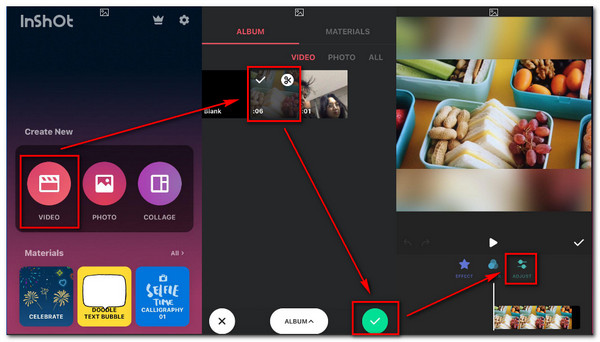
Stap 2Na het klikken op de Adjust instellingen, zult u verschillende parameters opmerken, zoals helderheid, contrast, tint, tint, verzadiging en nog veel meer. U kunt de schuifregelaar bedienen om wijzigingen te zien. Zodra alles in orde is, kunt u nu op de Check knop om wijzigingen toe te passen.
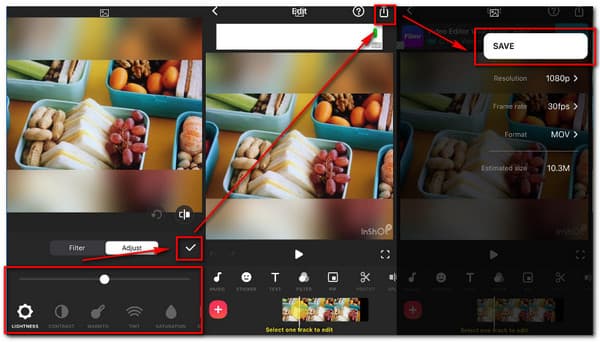
Stap 3Klik na alle wijzigingen op de pijl knop in de rechterbovenhoek van uw scherm. Dan verschijnt er een nieuw venster; voordat u een afzonderlijke uitvoer opslaat, ziet u opties om de videoresolutie, framesnelheid en formaat te wijzigen. Om de nieuwe video-uitvoer te behouden, drukt u op de Bespaar knop.
Hoe de videokwaliteit in Videoshop te verbeteren
Videoshop is een inleidend videobewerkingsprogramma dat ideaal is voor beginnende filmmakers. Het heeft veel leuke functies, zoals het aanpassen van parameters waar je de videohelderheid, verzadiging, temperatuur, contrast, schaduw en nog veel meer kunt wijzigen om de videokwaliteit te verbeteren. U kunt dus de eenvoudige instructies hieronder volgen om het te gebruiken om: de videokwaliteit verbeteren effectief.
Stap 1Zoek Videoshop in uw Safari-browser en klik op de hoofdpagina. Download daarna de app en open deze op je iPhone-apparaat. Druk na het openen op de import om een videobestand toe te voegen om de kwaliteit te verbeteren. Ga dan direct naar de FILTER instellen.
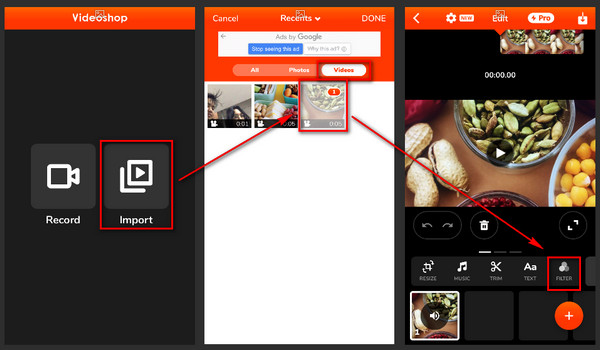
Stap 2Na het klikken op de FILTER instelling, ga direct naar de Adjust hulpmiddel. Hier ziet u verschillende instelparameters zoals helderheid, contrast, temperatuur, scherpte en nog veel meer. Verplaats de Slider wijzigingen te zien. Daarna kun je op de Check knop om wijzigingen toe te passen.
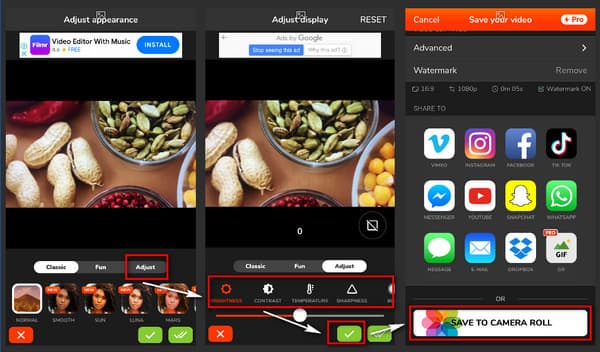
Stap 3Nadat u wijzigingen aan uw videobestand hebt aangebracht, ziet u een nieuw venster. Hier merk je een Opslaan op filmrol knop onder het scherm. Klik erop om de nieuwe video-uitvoer op te slaan.
Deel 2. Hoe de videokwaliteit op Android te verbeteren
Hoe de videokwaliteit in Filmorago te verbeteren
FlimoraGo is het meest populaire en invloedrijke programma voor het bewerken en verbeteren van video's. Deze software bevat alle tools die nodig zijn om een aantrekkelijke film te maken, zoals knippen, trimmen, kleurbewerking, geluidsaanpassing, ontwerptools zoals stickers en tekst in verschillende lettertypen, enzovoort. Gebruik het dus nu door de onderstaande eenvoudige stappen te volgen.
Stap 1Typ FilmoraGo in je Play Store. Druk daarna op de knop Installeren om het op uw telefoon te downloaden. Open het en het zal je naar de hoofdinterface leiden. Klik om te beginnen op de Nieuw project knop, ga dan direct naar de Video album om een videobestand toe te voegen.
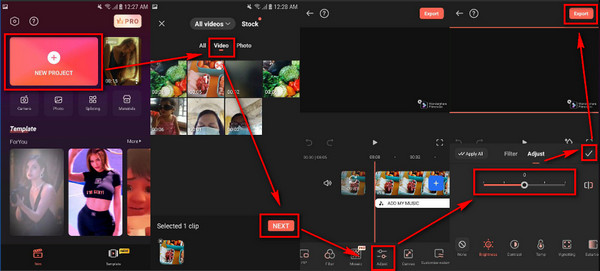
Stap 2Klik na het toevoegen van een videobestand op de Adjust instellingen. Vervolgens ziet u verschillende aanpassingsparameters. U kunt op helderheid, contrast, tint, temperatuur klikken en de schuifregelaar verplaatsen om de videokwaliteit te verbeteren. Klik vervolgens op de Check knop om wijzigingen toe te passen.
Stap 3Klik ten slotte op de knop Exporteren hierboven om de nieuwe video-uitvoer op te slaan.
Hoe de videokwaliteit in VivaVideo te verbeteren
VivaVideo heeft ook verschillende functies, zoals het omgaan met stijl, kleur, lay-outs, vervaging, definitie en het toevoegen van objecten zoals foto's, stickers en tekst. Het gebruik ervan is relatief eenvoudig, omdat aanpasbare tracks het begin en einde aangeven van de tool die aan de film is toegevoegd. Er zijn verschillende essentiële effecten om uit te kiezen en de mogelijkheid om uw ontwerpkenmerken te produceren.
VivaVideo kan dus ook aan uw zorgen voldoen, vooral bij het verbeteren van de kwaliteit van uw video- en filmfilms. Dus maak er nu goed gebruik van door de eenvoudige procedures hieronder te volgen.
Stap 1Ga naar je Google Chrome en zoek naar VivaVideo in de zoekbalk. Download en installeer het op je telefoon. Open de app en klik op de Nieuw project knop. Om een videobestand toe te voegen, klikt u op het videoalbum, selecteert u een video en klikt u op de Volgende knop.
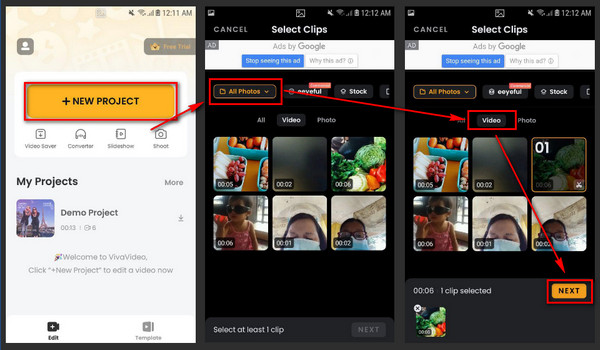
Stap 2Nadat u naar de volgende stap bent gegaan, klikt u op de Adjust instellingen, dan ziet u de verschillende parameters. Dus, om de videokwaliteit te verbeteren, verplaatst u de schuifregelaar afhankelijk van uw vraag. Klik daarna op de Klaar knop om wijzigingen toe te passen.
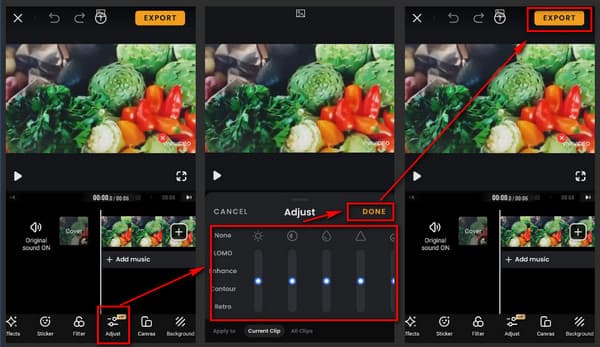
Stap 3Klik ten slotte op Exporteren knop hierboven om de nieuwe uitvoer op te slaan op de computer van uw bestandsmap.
Deel 3. Bonus: de beste manier om de videokwaliteit te verbeteren
Voor extra informatie willen we graag dat je de beste videobewerkingssoftware presenteert om de kwaliteit van je video's te verbeteren. Je kunt gebruiken Tipard Video Converter Ultimate omdat het een gratis downloadversie biedt die goed kan werken met Windows- en Mac-computers. Deze software wordt geleverd met een intuïtieve interface om het gemakkelijk te manoeuvreren.
Bovendien heeft het een Toolbox met een Video Enhancer-tool. Met deze tool kunt u de resolutie opschalen, videoruis verwijderen, videotrillingen verminderen en helderheid en contrast optimaliseren. Tipard Video Converter Ultimate kan onder andere videoresoluties converteren omdat het 8K/4K/HD-video's ondersteunt. Dus probeer het nu, want het zal inderdaad uw zorgen wegnemen.
Belangrijkste kenmerken van Tipard Video Converter Ultimate
- 1. Het ondersteunt 8K/5K/4K/HD-video.
- 2. Het kan dvd's rippen en kopiëren naar video-/audiobestanden.
- 3. Het biedt bewerkingstools zoals bijsnijden, roteren, watermerken, enz.
- 4. Het biedt een Toolbox zoals Video Compressor, Video Merger, 3D en GIF MakerEn nog veel meer.
Tipard Video Converter Ultimate gebruiken
Stap 1Ga om te beginnen naar de website van de software en klik op de Downloaden optie voor Windows- of Mac-machines. Installeer en voer het vervolgens uit, waarmee u naar de hoofdinterface gaat. Selecteer daarna de Video Enhancer van het Toolbox.

Stap 2Wanneer u op de knop klikt Video Enhancer, je ziet een nieuw venster met een plusteken (+) pictogram in het midden van de interface. Klik erop om een videobestand toe te voegen dat u wilt herstellen.

Stap 3Nadat je een bestand hebt toegevoegd, zul je verschillende opties zien om een vage video te verbeteren, je zult merken Resolutie opwaarderen, helderheid en contrast optimaliseren, videoruis verwijderen en videotrillingen verminderen. Vink alle vakjes aan om de videokwaliteit te verbeteren.

Stap 4Nadat u alle vakjes heeft aangevinkt, kunt u klikken op de Verbeteren om wijzigingen toe te passen en nieuwe video-uitvoer op te slaan.
Deel 4. Veelgestelde vragen over het verbeteren van de videokwaliteit
Hoe de camera-instellingen wijzigen voor de beste kwaliteit op de iPhone?
Open de knop Instellingen op uw iPhone. Selecteer vervolgens Camera; selecteer daarna de Video opnemen. Kies dan de hoogst beschikbare resolutie.
Hoe kan ik de beeldstijl op mijn iPhone wijzigen?
Ga naar je Camera-app, druk op de ^-knop. Kies het pictogram Fotografische stijlen en veeg tussen de vijf verschillende stijlen. De Camera-app behoudt het type dat je hebt gekozen de volgende keer dat je hem start.
Hoe kan ik de camera-instellingen van mijn Android-apparaat wijzigen?
Om toegang te krijgen tot de Android-camera-instellingen, start u de systeemcamera-app en drukt u op het tandwielpictogram boven aan het scherm. Het volgende scherm toont veel van de mogelijkheden die voor u beschikbaar zijn.
Conclusie
Tot slot hopen we dat u ons volgt hoe de videokwaliteit op de iPhone te verbeteren en Android-apparaten. Zo kunt u nu betere video- en filmfilms naadloos afspelen. Je kunt ook Tipard Video Converter Ultimate proberen, de beste software om de videokwaliteit te verbeteren. Deel dit bericht om anderen te helpen als dit nuttig is.







